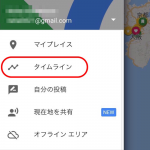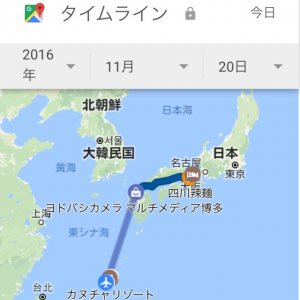※2017/04追記 iOS版 Google マップ で『タイムラインの表示』に対応。
その件に関してはこちらへ。
一体いつから―iPhoneでGoogle マップ タイムラインが使えないと錯覚していた?
つい先日までAndroidでしかできないと思い込んでいた
Google マップ タイムライン(※)をiPhoneで使えるようにします。
Google マップ タイムラインについてはこちらも。
Google マップ タイムラインとは、Googleマップに自分の移動のログを残し、後で時系列に参照する機能です。
タイムラインの表示または編集 - パソコン - マップ ヘルプ
https://support.google.com/maps/answer/6258979?co=GENIE.Platform%3DDesktop&hl=ja
訪れたことのある場所や移動した経路を見ることができます。タイムラインは非公開なので、本人しか見ることができません。
一体いつから・・・iPhoneでも使えていたんだ?
一体いつからー
iPhoneでGoogle マップ タイムラインが使えないと錯覚していた?
・・・なん・・・だと・・・?
iOS版の Google マップ アプリでは未対応
AndroidではGoogle マップのアプリに実装されている機能なのですが、iOS版『Google マップ』アプリでは未実装(2016/06時点)。
アップデートの度に期待してましたが、一向に実装される気配がなく、Android限定機能でiOSには実装されないのかもと思ってました。
しかし、つい先日iPhoneでも使えるらしいという情報をキャッチ。
Google マップのヘルプページに出てる。
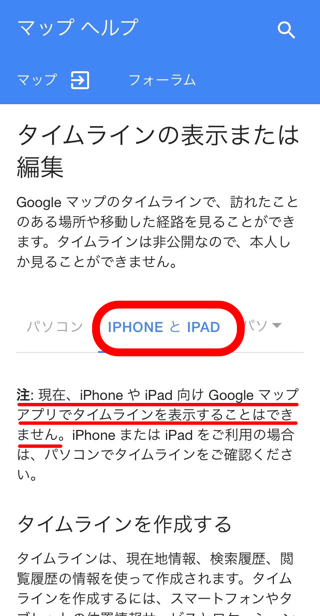
つまり、iOS ユーザはこういうことらしい
タイムラインの作成: ◯(iPhoneの位置情報を使える)
タイムラインの表示: △(PC版で見てね)
(2017/04/20追記: iOS版にもついにタイムラインの表示に対応)
しかし、iPhoneでもPC版Google マップを
ブラウザで表示すれば閲覧可能(見辛いけど)。
iPhone でタイムラインを作成する方法
Google マップ ヘルプの以下の通り。
タイムラインを作成する手順は次のとおりです。
位置情報サービスをオンにする
位置情報サービスをオンにすると、iPhone や iPad の位置情報がご利用のアプリと共有されます。
位置情報サービスをオンにする手順は次のとおりです。
- Google アプリ をインストールしていることを確認します。
- 設定アプリ
をタップします。
- [プライバシー] > [位置情報サービス] をタップします。
- 位置情報サービスのスイッチがオンであることを確認します。
- [Google] > [常に許可] をタップします。
ロケーション履歴をオンにする
ロケーション履歴は、Google アカウントにログインしているすべての端末からの場所データの履歴を保存する機能です。
- ロケーション履歴の設定ページを開きます。
- [有効にする] をタップします。
Google マップ タイムラインに表示されるか確認
iPhoneから、以下のリンク先へアクセスする(iPhoneで普通に検索してもなかなか出てこないURLです、ブックマークすべし)。
設定してから、小一時間たってから日付を当日にし、見てみると・・・
出てる!ウォォオア!やったぜ!
これでもうiPhoneだけ持っていれば
Google マップ タイムラインが作れる!
旅行の度にAndroid持ち歩く必要なし!
オススメ!
是非どうぞ。
Posted from SLPRO X for iPhone.